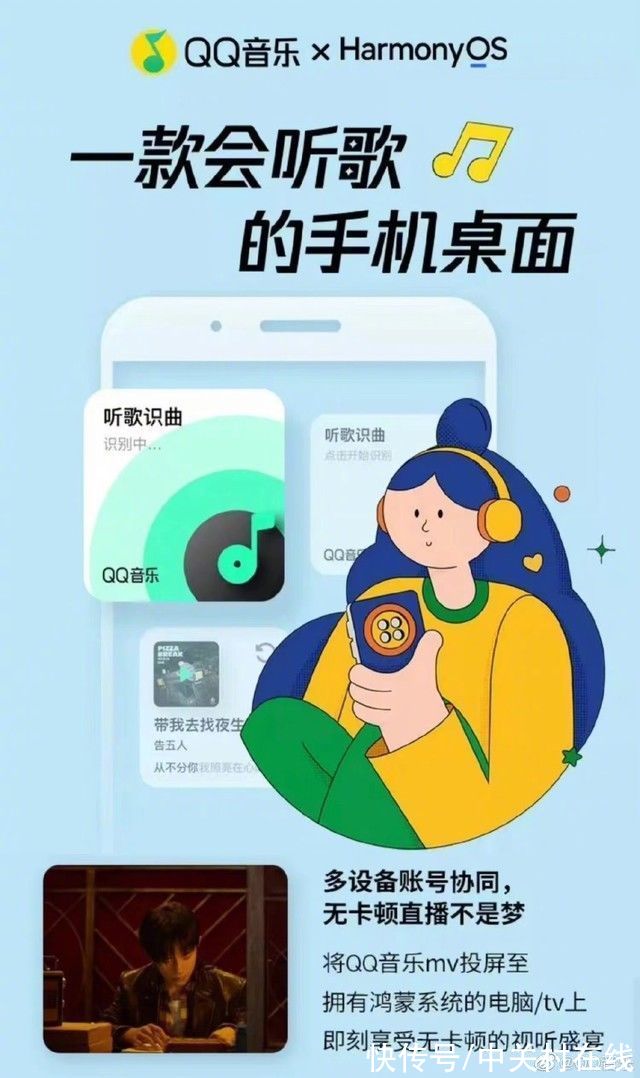Windows 8是美国微软开发的新一代操作系统,Windows 8共有4个发行版本,分别面向不同用户和设备 。于2012年10月26日发布 。微软在Windows 8操作系统上对界面做了相当大的调整 。取消了经典主题以及Windows 7和Vista的Aero效果,加入了ModernUI,和Windows传统界面并存 。同时Windows徽标大幅简化,以反映新的Modern UI风格 。前身旗形标志转化成梯形 。最近有Win8用户反映,使用迅雷下载文件的时候出现提示下载失败的情况,并且提示“临时文件或其所在磁盘不可写”,这让用户非常烦恼 。那么,Win8迅雷下载失败提示“临时文件或其所在磁盘不可写”怎么办呢?下面,我们一起往下看看 。
方法/步骤
1、可能是权限问题,退出迅雷后,右键-管理员身份运行迅雷,再次下载查看下;

文章插图
【Win8迅雷下载失败提示“临时文件或其所在磁盘不可写”怎样办?】2、当前这个问题一般都是由于用户磁盘存在限制、坏道或者杀软拦截导致的,排除如下;
3、请登录到迅雷产品中心这个页面,下载一个迅雷极速版的安装包测试查看一下是否同样的情况进行判断是个别资源的问题还是全部资源的问题;

文章插图
4、测试下载迅雷安装包没问题,很明显就是资源的问题了;
5、如测试下载迅雷安装包出现同样的问题,请更换保存的下载路径到电脑桌面尝试;
6、如果上述皆无效,请卸载迅雷然后登录到迅雷产品中心这个页面下载迅雷极速版最新版本安装包,重新安装在另外一个磁盘上尝试(请不要覆盖安装,必须卸载安装,不然可能会覆盖上旧问题) 。

文章插图
以上就是Win8迅雷下载失败提示“临时文件或其所在磁盘不可写”的具体解决方法,相信按照以上方法进行操作,再次使用迅雷下载文件时就不会再出现下载失败的情况了 。
推荐阅读
- 怎样给Win8笔记本分盘?Win8笔记本分盘办法
- Win8提示“应用程序无法打开因为并行设置不正确”怎样处理?
- Win8系统提示“以太网适配器的驱动程序也许出现问题”怎样办?
- Win8系统建行网银支付提示出错代码“0130Z110S002”怎样办?
- Win8开始菜单在啥地方里?Win8调出开始菜单的办法
- SSM框架搭建 数据库创建和MyBatis生成器自动生成实体类DAO接口和Mapping映射文件
- Android第一行代码学习笔记五---隐式Itent启动其它程序的活动
- Android Zxing框架扫描解决扫描框大小,图片压缩问题
- Android中pendingIntent的深入理解